У данашњем модерном времену, Андроид мобилни телефони постали су наши сапутници. Они су популарни међу младима због разумне цене и најновијих функција као што су висококвалитетне камере, велики капацитет РАМ-а, брзи процесори, велика величина складишта и још много тога.
Понекад смо на другом месту и морамо да приступимо свом рачунару да бисмо видели неке важне датотеке или контролне радње. Такође, морамо да упутимо пријатеља или рођака о неким корацима одређене апликације.
Дакле, морамо да приступимо њиховом рачунару. Потребан нам је рачунар за приступ њиховом рачунару, али понекад тренутно немамо рачунар. Дакле, зависимо од Андроид телефона. Андроид телефони се користе за контролу рачунара.
Ако не знате како да контролишете рачунар са Андроид уређаја, овај чланак је заиста за вас. У овом чланку ћемо разговарати о процедури корак по корак за приступ или управљање рачунару са Андроид уређаја.
Преглед садржаја
Како контролисати рачунар са Андроид телефона.
Пратите доле наведене кораке да бисте подесили рачунар и телефон за контролу рачунара са Андроид телефона.
Припремни кораци за ПЦ:
Корак 1. Пре свега, морате Преузмите Теам Виевер на рачунару коме желите да приступите даљински.
Корак 2. Покрените програм на радној површини тако што ћете двапут кликнути на датотеку ТеамВиеверКС-ен.еке.
Корак 3. Након покретања програма, видећете прозор са нумеричким ИД-ом тог система и дата је лозинка за приступ том рачунару. Имајте на уму да су корисничко име и лозинка за каснију употребу.
Напомена: Такође можете да креирате Теамвиевер налог да бисте добили приступ без надзора и подршку за неограничен приступ датотекама.
Такође проверите: – Теамвиевер алтернативе
Припремни кораци за Андроид уређај:
Преузмите ТеамВиевер.
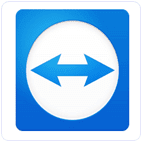 ТеамВиевер је једна од популарних Андроид апликација за даљински приступ рачунарима са Андроид уређаја. Доступан је бесплатно у Гоогле Плаи продавници. Омогућава лак приступ вашем удаљеном рачунару без прекида заштитног зида.
ТеамВиевер је једна од популарних Андроид апликација за даљински приступ рачунарима са Андроид уређаја. Доступан је бесплатно у Гоогле Плаи продавници. Омогућава лак приступ вашем удаљеном рачунару без прекида заштитног зида.
Можемо приступити нашем рачунару код куће да бисмо добили потребне информације. Пружа вам пуну функционалност миша и тастатуре и омогућава вам да пренесете датотеку у оба смера. Приближно 50 милиона људи преузима ову апликацију.
Корак 1. Преузмите и инсталирајте Теам Виевер са Дугме за преузимање.
Корак 2. Покрените Теам Виевер на свом Андроид телефону. Након покретања, видећете два поља, једно за корисничко име и једно за лозинку.
Корак 3. Сада унесите корисничко име и лозинку за Теам Виевер рачунара на који желите да се повежете. Након тога додирните дугме Повежи се са партнером.
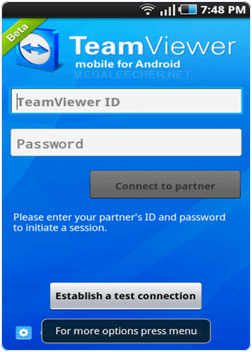
Корак 4. Након повезивања, видећете контролна упутства. Умањите их да бисте видели екран радне површине.
Напомена: Ако је омогућено на вашем рачунару, такође можете да претражујете систем датотека вашег рачунара и пренесете било коју датотеку коју желите ако је ова функција омогућена на рачунару.
У закључку, овај метод је користан ако желите да даљински контролишете рачунар са Андроид телефона. Такође можете користити овај метод за даљински приступ рачунару са другог рачунара. Ако вам је потребна помоћ, слободно коментаришите испод.

